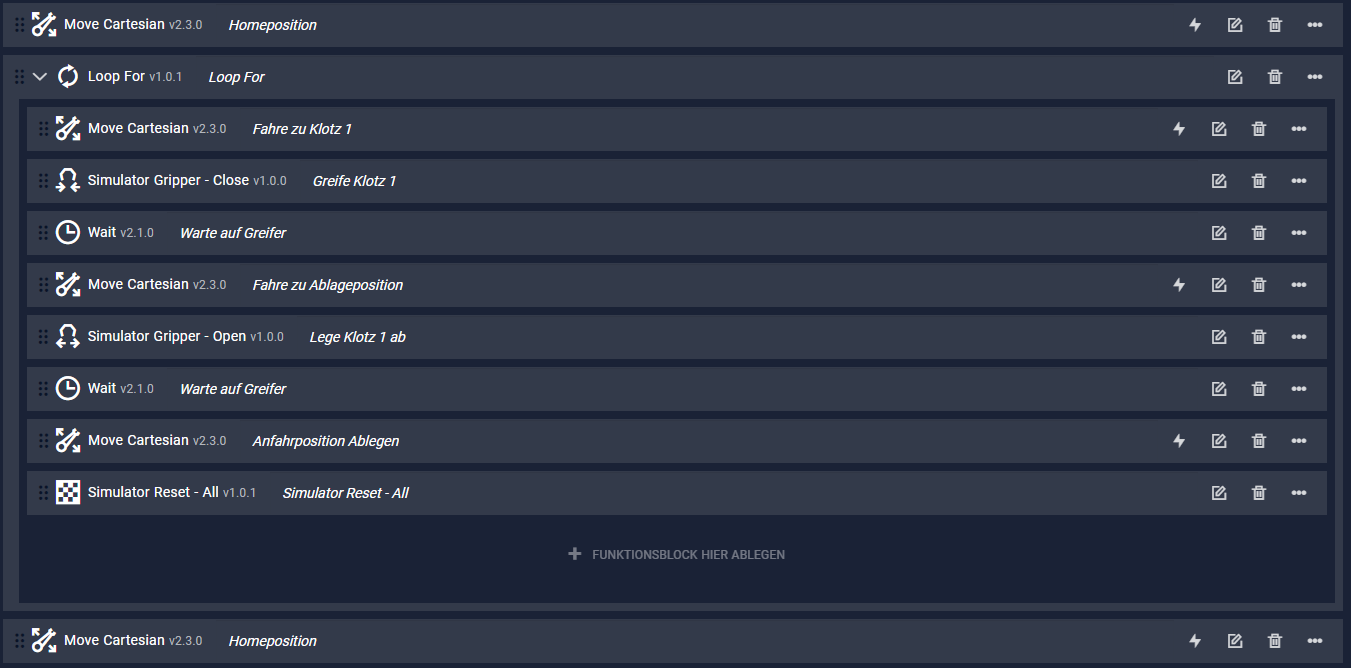Erweiterung: Schleife hinzufügen¶
Das folgende Kapitel enthält aufeinander aufbauende Varianten des Pick&Place Programms:
- Pick&Place-Grundprogramm erstellen,
- Erweiterung: Roboterbewegungen optimieren
- Erweiterung: Schleife hinzufügen
- Erweiterung: Eingabeparameter hinzufügen
- Erweiterung: Fallunterscheidung und Benutzerdialog hinzufügen
Lernziele
- Hinzufügen der "Loop" Funktion
- Bestimmung der Schleifenanzahl
Erweiterung: Schleife hinzufügen¶
Video Tutorial¶
Schritt-für-Schritt Anleitung¶
-
Die Basis des Programms ist das Pick&Place Programm mit PTP und Blending des vorherigen Kapitels.
-
Gehen Sie in die Programmübersicht und duplizieren Sie das vorherige Programm.
-
Bearbeiten Sie die Kopie des Programms und benennen Sie das Programm zunächst um.
-
Der
Loop ForFunktionsblock wiederholt die Ausführung eines Programms in Schleifen. -
Ziehen Sie hierfür den
Loop ForFunktionsblock an den Anfang des Programms. -
Sie sehen nun ein weiteres Programmfeld innerhalb des
Loop ForFunktionsblocks. Ziehen Sie alle bisherigen Funktionsblöcke in dieses Feld.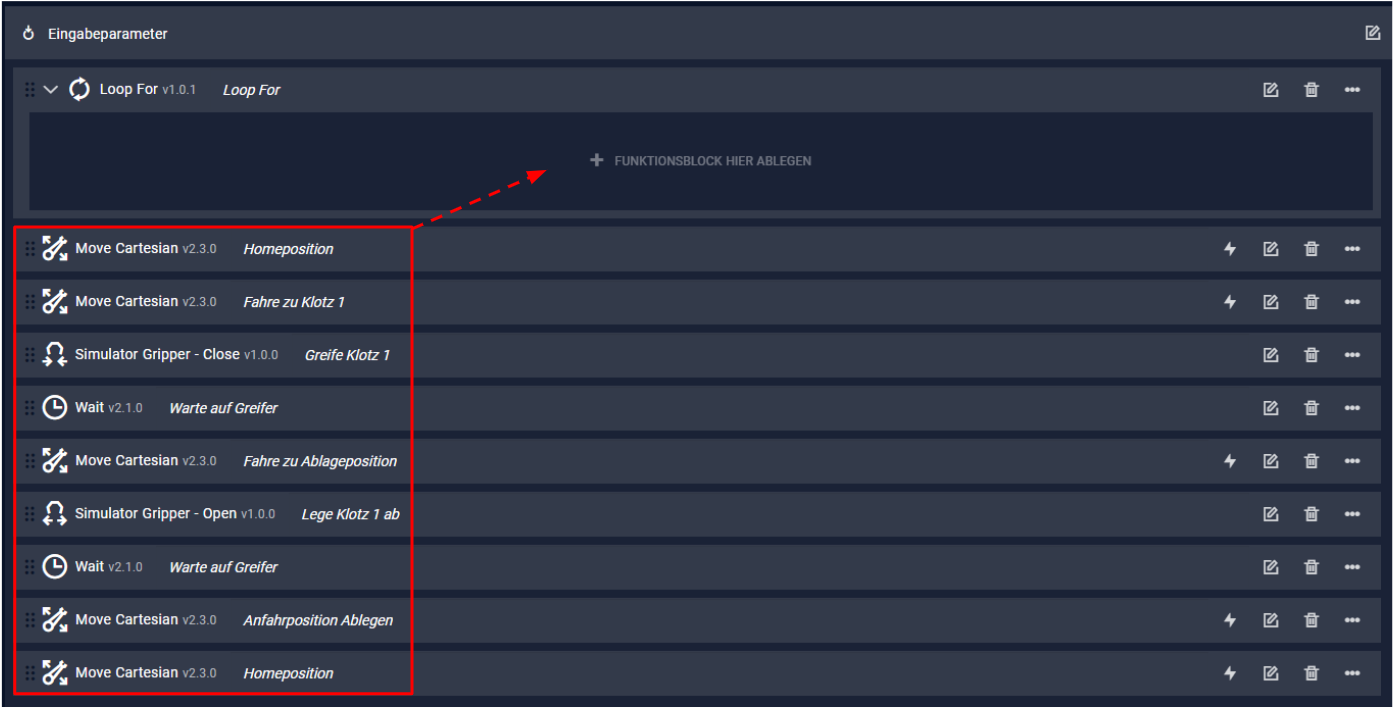
-
Fügen Sie außerdem den Funktionsblock
Simulator Reset - Allhinzu, um Simulator und Palette am Ende des Loops wieder zurückzusetzen. -
Ziehen Sie die beiden "Homeposition" Blöcke vor bzw. nach den
Loop ForFunktionsblock. -
Für die Bestimmung der Schleifenanzahl klicken Sie auf das Feld
Parameter setzenneben demLoop ForBlock. Nun können Sie die Anzahl im FeldTurnsfestlegen. -
Fertig! Sie haben ein Pick&Place Programm mit einem Loop erstellt und können das Programm jetzt ausführen. (Sie können das Programm hier herunterladen. Unter
Programmübersicht→ können Sie externe Programme in drag&bot laden.)